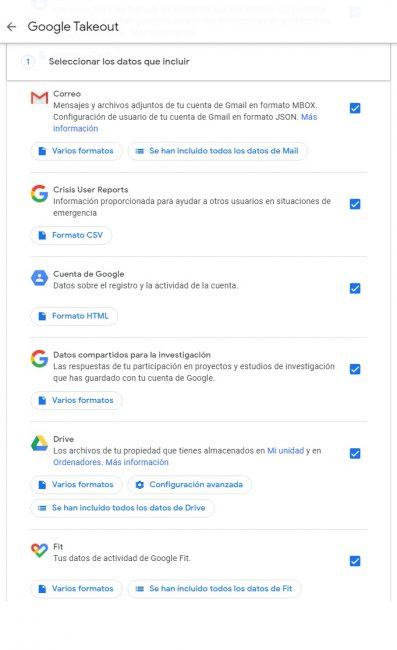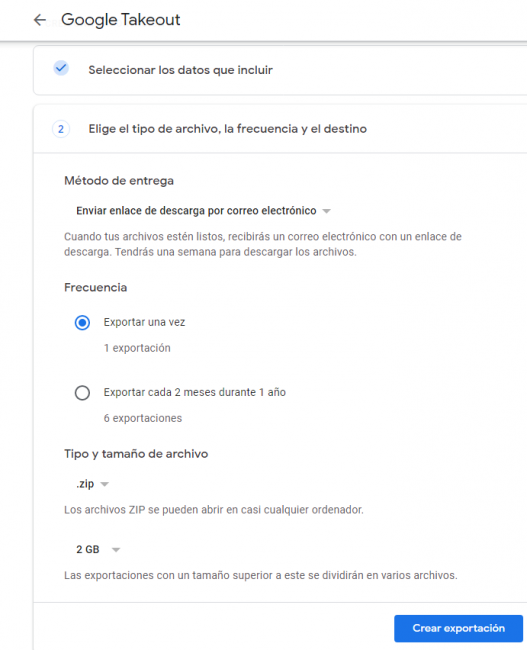Când ne folosim dispozitivul mobil, folosim și un număr mare de servicii Google. Printre condițiile pe care le acceptăm atunci când folosim aplicații precum Gmail, Google Calendar, Google Files sau YTube în sine , este inclusă înregistrarea și stocarea activității noastre, care este disponibilă pentru noi în orice moment.
Rareori ne oprim să vedem cât din activitatea noastră pe care Google a stocat-o pe serverele sale . Când răsfoim site-urile Google, aplicațiile și serviciile, unele dintre activitățile desfășurate sunt salvate în contul nostru Google. Majoritatea acestor date sunt păstrate până când le ștergem, fie manual, fie definind perioade pentru a le șterge automat.
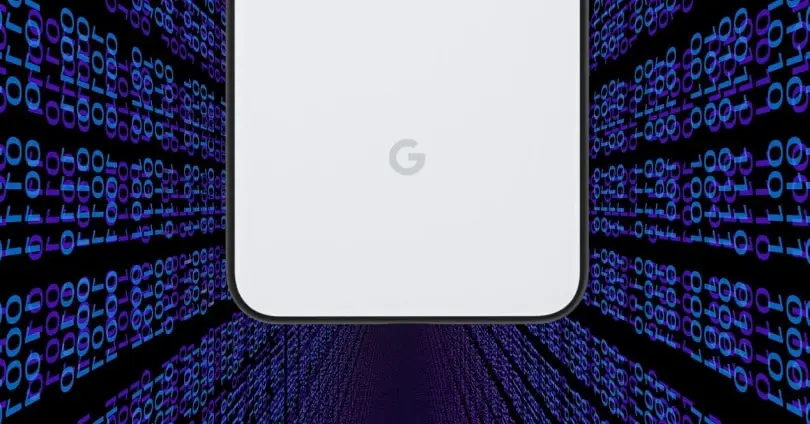
Accesați și descărcați datele noastre
Dar le putem descărca, de asemenea, astfel încât să poată servi ca o alternativă de rezervă la cloud Google. Doar atunci când facem clic pe descărcare și vedem gigaocteții de date care sunt stocate numai de la noi pe serverele Google, avem o idee despre importanța de a avea în siguranță informațiile noastre personale.
Accesați Google Takeout
Putem descărca toate aceste date oricând de la Google Takeout, o secțiune web în care noi li se permite să acceseze toate informațiile pe care Google le are despre noi , legat de produsele pe care le folosim de la gigantul de căutare. Pentru a accesa datele noastre, va trebui să fim conectați pe telefonul mobil cu contul Google pe care dorim să îl accesăm.
Alegeți ce vrem să descărcăm
Apoi intrăm în secțiunea Google Takeout și selectăm unele sau toate produsele Google din care dorim să descărcăm datele noastre. În pasul următor va trebui să alegem cum dorim să descărcăm fișierul care va fi generat. Adică putem primiți un link de descărcare de către e-mail sau printr-un serviciu precum Drive. Dropbox, OneDrive sau Box.
Exportați dimensiunea și tipul
Următorul pas este să selectați tipul de export, care poate fi un fișier .zip sau un fișier .tgz. În plus, vom selecta dimensiunea maximă a fișierului de descărcat, deoarece depășind limita pe care o stabilim, fișierul trebuie descărcat în mai multe loturi. Dacă nu avem probleme de spațiu putem marca maximum 50 GB deoarece greutatea fișierului rezultat depinde foarte mult de fiecare utilizator.
Salvați și descărcați
Odată terminat, Google va începe să genereze fișierul cu toate datele noastre. Vom primi un link prin e-mail odată ce procesul este finalizat. Cu toate acestea, rețineți că acest proces poate dura de la câteva minute la câteva zile. Cel mai obișnuit este să obțineți linkul în aceeași zi în care este solicitat.
Ce se întâmplă dacă nu vreau ca Google să stocheze ceva?
Putem de asemenea faceți Google să nu mai salveze toată această activitate. Pentru a face acest lucru, va trebui să deschidem aplicația Google și să atingem „Gestionați-vă contul Google”. Odată ajuns în interior, în partea de sus, atingem „Date și personalizare” și apoi „Controlează activitatea contului”. Acum va trebui doar să dezactivăm activitatea pe care nu vrem să o salvăm.